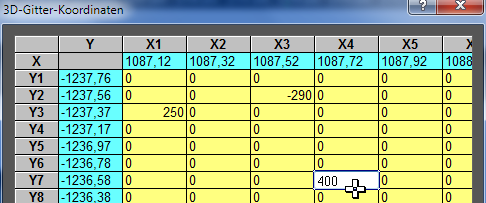...
Erstellt ein Gitter, das eine Gruppe von Facetten darstellt. Die Basis eines Gitters ist ein Rechteck, dessen Seiten parallel zur X- und zur Y-Achse verlaufen.
| Panelnote |
|---|
Hinweis:Die Werkzeuge für Gelände bieten eine weitere Möglichkeit, um eine Gitteroberfläche zu erzeugen. Siehe Gelände. |
Um dieses Gitter zu erzeugen, definiert TurboCAD eine Matrix aus X- und Y-Knoten, wobei die einzelnen Knoten durch einen Schritt-Wert voneinander getrennt sind. Die Standardknotenanzahl beträgt für die einzelnen Achsen jeweils 14, dieser Wert kann jedoch in der Kontrollleiste geändert werden.
...
- Geben Sie in die Kontrollleiste die Anzahl der Knoten und Interpolationsknoten ein. Wenn Ihnen der Wert für Schritt bekannt ist, können Sie ihn ebenfalls eingeben.
- Platzieren Sie das rechteckige Gitter, indem Sie einen Eckpunkt auswählen. Wenn die Werte für Schritt nicht definiert sind, werden sie durch das Vergrößern oder Verkleinern des Rechtecks festgelegt. Beachten Sie, dass die Interpolationsknoten zurzeit noch nicht erscheinen.
- Eine Koordinatentabelle wird eingeblendet, in die Sie für jeden einzelnen X/Y-Knoten einen Z-Wert eingeben können. In dieser Tabelle können Sie außerdem die Position von X- und Y-Gitterlinien ändern. Das Ändern der X- und der Y-Koordinaten einzelner Knoten ist zu diesem Zeitpunkt der Gittererstellung jedoch nicht möglich.
- Klicken Sie auf OK. Das Gitter enthält nun die Interpolationsknoten, und die Z-Werte sind lineare Interpolationen zwischen den X/Y-Hauptknoten
.
| Paneltip |
|---|
Tipp: Verwenden Sie das Bearbeitungswerkzeug, um einen einzelnen Knoten oder eine Gruppe von Knoten zu verschieben (siehe 3D-Bearbeitungswerkzeug). |
...